Cały czas śledzimy trendy na rynku e-commerce. Tworzymy możliwie jak najbardziej uniwersalne oprogramowanie, dopasowane do potrzeb różnych branż oraz różnych estetyk. Dlatego po wprowadzeniu nowej funkcji nie spoczywamy na laurach, tylko stale poszukujemy możliwości zaspokojenia potrzeb rynku. Stąd dwa nowe moduły, z których skorzystasz w szablonie Storefront.
Dowolność w prezentowaniu filtrów listy produktów
Teraz to Ty decydujesz czy opcje filtrowania mają pojawić się tradycyjnie z boku listy produktów w wersji wertykalnej, czy może dla Twojej branży bardziej odpowiednie będą filtry w orientacji poziomej nad listą produktów.
Pionowe filtry na liście produktów
Tradycyjne umiejscowienie filtrów produktów w bocznej kolumnie. W Shoper Visual Editor moduł, który wyświetla je w orientacji pionowej to: Podkategorie i filtry.
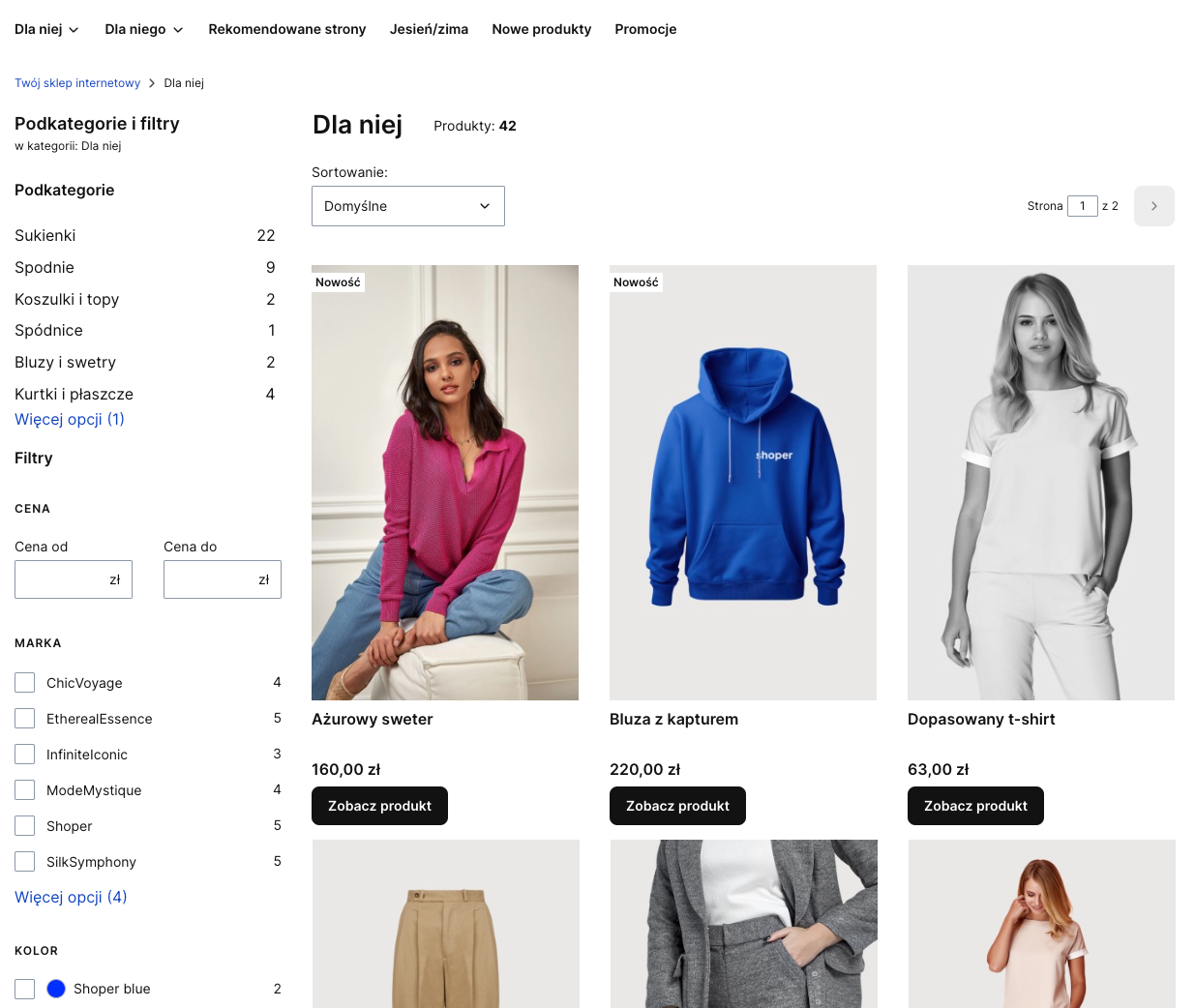
Poziome filtry na liście produktów
Filtry produktów umiejscowione centralnie nad listą produktów. W Shoper Visual Editor moduł, który wyświetla je w orientacji poziomej to: Podkategorie i filtry – poziome.
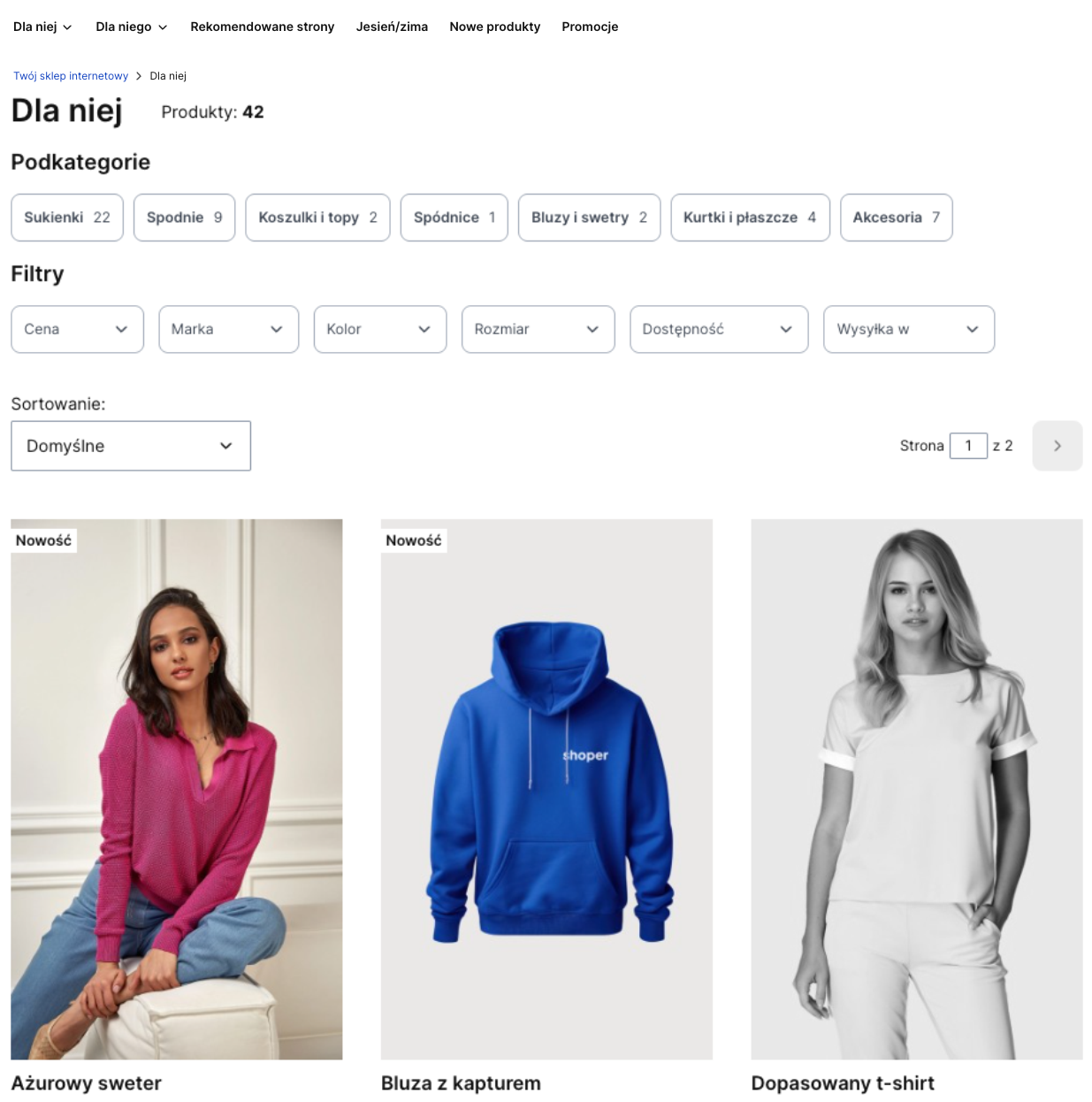
Usuwając całą kolumnę z filtrami, zyskujesz większą przestrzeń na prezentowanie produktów na liście. Dzięki temu zdjęcia produktów mogą być większe lub możesz wyświetlać więcej produktów w jednym rzędzie. Maksymalnie 6 w szerokości Desktop lub 5 w szerokości Laptop.
Moduły filtrów poziomych i pionowych są niezależne od siebie i mają dokładnie te same ustawienia. Dzięki temu możesz swobodnie sprawdzać, który ze sposobów prezentowania filtrów w sklepie ma lepszy wpływ na Twoich klientów.
Mapa Google jeszcze szybciej na stronie Twojego sklepu!
Dobrze prosperujący sklep online, jest wspaniałą wizytówką dla jego stacjonarnej odsłony. Dodatkowo wskazanie na konkretny adres, gdzie mieści się nasza siedziba, zwiększa zaufanie klientów, uwiarygodniając w ich oczach Twój biznes.
Najbardziej skutecznym sposobem jest umieszczenie na stronie, mapki dojazdowej do siedziby sklepu. Od lat Google Maps umożliwia osadzenie mapy na stronie www, generując specjalnie przygotowany do tego celu kod. Wchodzisz na Google Maps, wpisujesz adres siedziby firmy, klikasz: Udostępnij, wybierasz: Umieszczanie mapy, kopiujesz wygenerowany kod i doklejasz go do listniejącego kodu strony. Storefront skraca i zdecydowanie upraszcza ten proces!
Wystarczy, że dodasz moduł: Mapa Googole na stronę, wpiszesz adres i to wszystko.
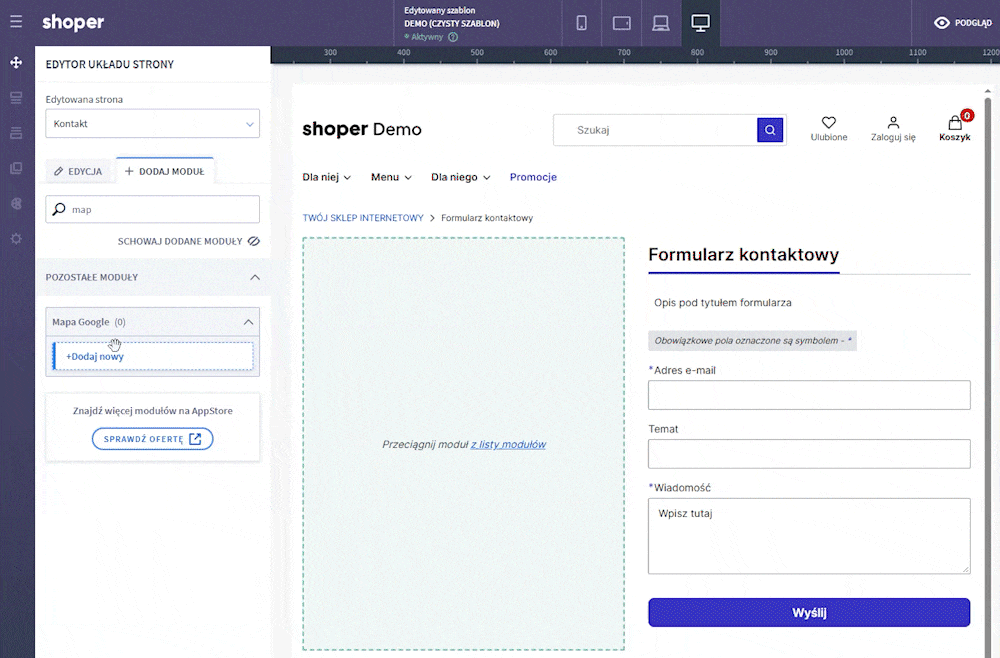
Dodatkowo możesz wyróżnić moduł, bądź dodać mu kontekst poprzez wprowadzenie dedykowanego nagłówka np.” „Znajdziesz nas w tym miejscu„.
Warto zapamiętać!
- Jak wyświetlić filtry w orientacji poziomej nad listą produktów?
- Jak szybko dodać Mapę Google do strony?